- Autor Lauren Nevill [email protected].
- Public 2023-12-16 18:50.
- Zuletzt bearbeitet 2025-01-23 15:18.
Ein Symbol für eine Site oder, wie es häufiger genannt wird, ein Symbol ist das, was Sie in der Ecke neben dem Namen des Tabs im Browser sehen. Außerdem wird das Symbol neben dem Namen der Site in der Liste der "Favoriten" angezeigt, Sie können es auch sehen, wenn die Suchmaschine Ihre Site in den Suchergebnissen anzeigt.
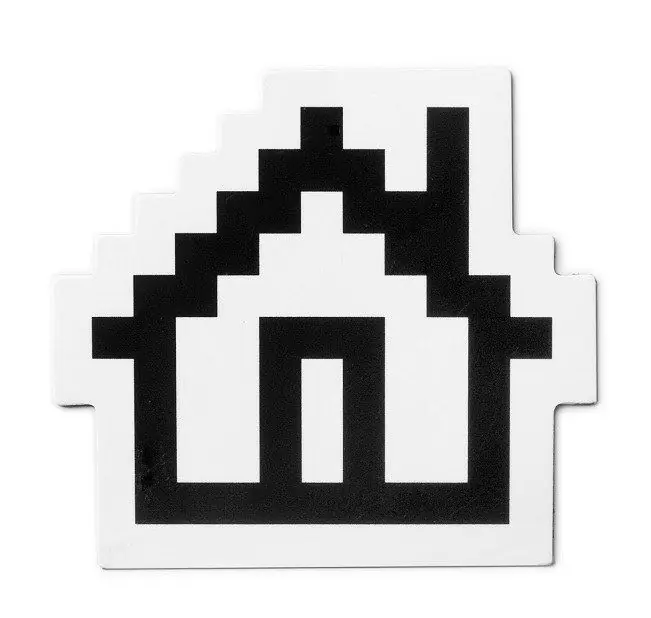
Es ist notwendig
- - Website-Logo,
- - Photoshop,
- - Favicon-Konverter.
Anleitung
Schritt 1
Öffnen Sie Ihr Website-Logo in Adobe Photoshop. Wenn kein Logo vorhanden ist, können Sie jedes andere Bild aufnehmen, es ist nur wichtig, dass es mit Ihrer Website verknüpft ist. Verarbeiten Sie das Bild, indem Sie alle unnötigen Details entfernen, und reduzieren Sie nun die Größe auf 32 oder 16 Pixel auf jeder Seite. Speichern Sie dann das Bild als png- oder gif-Grafikdatei.
Schritt 2
Das Beste ist, wenn Sie am Ende eine Datei mit einer Auflösung von 32x32 Pixeln erstellen, da Benutzer manchmal die Verknüpfungen der Sites, die ihnen gefallen, auf dem "Desktop" speichern und dort 16x16-Pixel-Bilder nicht ausreichend detailliert aussehen. Beachten Sie jedoch, dass Ihr Symbol im Browser weiterhin auf 16x16 Pixel skaliert wird, dies sind die Bilder, die in den Favoriten und im Titel angezeigt werden.
Schritt 3
Jetzt müssen Sie das Bild in eine ico-Datei konvertieren. Dies kann über ein Plug-In für Photoshop oder über einen kostenlosen Internetdienst erfolgen, beispielsweise https://favicon.ru/. Es gibt viele Plugins und Dienste, sie funktionieren fast gleich, daher macht es keinen Sinn, ein bestimmtes zu empfehlen. Diese Seiten werden als Favicon-Generatoren bezeichnet.
Schritt 4
Benennen Sie die resultierende Datei in favicon.ico um.
Schritt 5
Gehen Sie nun zum Control Panel Ihrer Site und suchen Sie das Stammverzeichnis, in dem sich die erste Seite befindet. Dies ist normalerweise index.html oder eine andere Datei, die das Content-Management-System generiert. Möglicherweise gibt es bereits ein Symbol namens favicon.ico. Löschen Sie in diesem Fall das alte Symbol und ersetzen Sie es durch Ihr eigenes.
Schritt 6
Wenn Ihnen das Stammverzeichnis nicht zur Verfügung steht oder Sie den Code für die Site selbst geschrieben haben, müssen Sie alle Seiten der Site bearbeiten, auf denen das Symbol angezeigt werden soll. Öffnen Sie die Seite in einem Editor und fügen Sie einen Eintrag im Kopfbereich hinzu
Schritt 7
Befindet sich das Icon nicht im Root-Verzeichnis, sondern woanders, dann schreiben Sie im href-Parameter den vollständigen Pfad der Datei.






